■送信設定 (この設定は、BitMailPROでメール送信を行うために必ず行わなければなりません。)
BitMailPROでメールの送信を行うために送信設定で各種設定を行います。
設定はメールアカウント、データファイル、挿入文字、オプション、その他で1つのセットとなっており、各セットに送信設定名を付けて登録します。
- メールアカウント・・・メールを送信する際に使用するメールアカウントを登録します。
- データファイル・・・BitMailPROで使用するデータベースの設定を登録します。
- 挿入文字・・・送信するメール本文中に差し込む文字列の登録をします。
- オプション・・・BitMailPROで送信する時のオプションを登録します。
- 既定メール・・・送信するメールに既定の件名、本文がある場合登録します。
- WHERE句・・・送信対象をデータベースから絞り込む場合に設定します。
この送信設定名を選択することで、登録してある送信設定を使用してメールを送信します。
設定は複数登録することができ、送信する際に使い分けることができます。
さらに、[既定設定]ボタンをクリックすると送信設定一覧の中でひとつだけ状態を既定とすることが出来ます。
既定が設定されている送信設定は、BitMailPROの起動時に自動的に読み込まれます。
送信画面のメニューバーの設定(E)→送信設定(S)を選択するか、[送信設定]ボタンをクリックします。
次のような、送信設定一覧の画面が表示されますので、いずれかの設定を選択し(今回は、Gmailを選択します)、[設定変更]のボタンをクリックしてください。
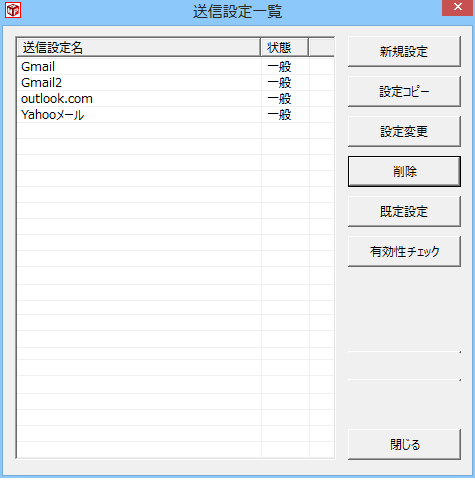
サンプルの送信設定画面が表示されます。
このサンプルは、新しい設定を行う場合などの参考にお使いください。
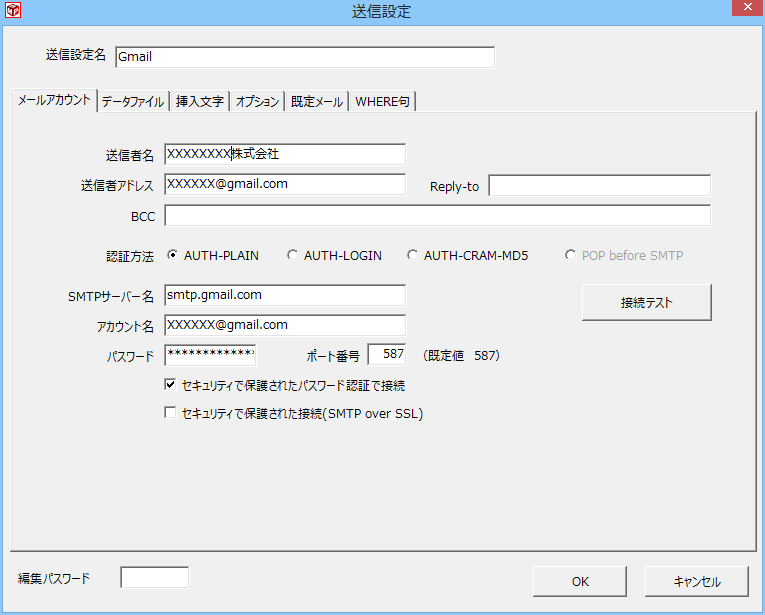
この設定サンプルを書き換えて新規に設定してもいいのですが、ここでは新規に設定する方法について説明します。
まずは、サンプルの送信設定画面を[キャンセル]ボタンをクリックして閉じてください。
送信設定一覧の画面が表示されているはずですので、[新規設定]ボタンをクリックしてください。
次のような新しい設定用の送信設定画面が表示されます。
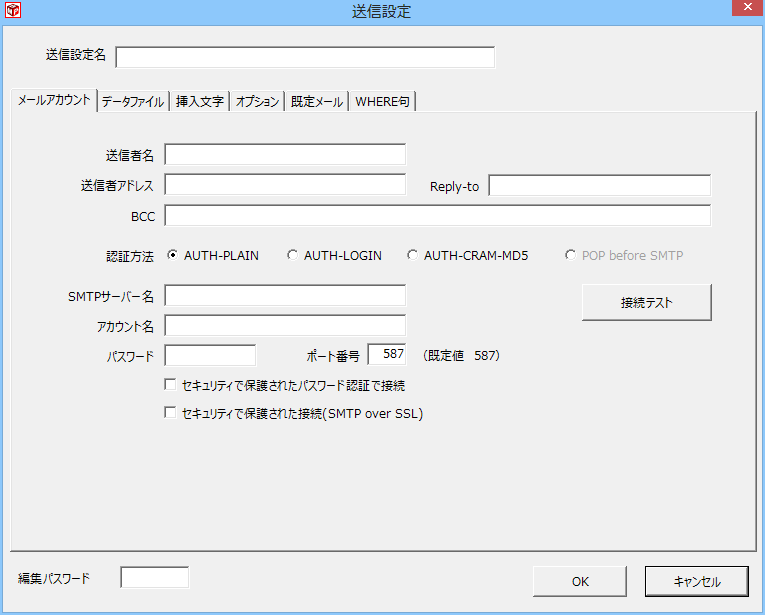
最初に送信設定名を入力し、以下の説明を参考にそれぞれの設定を行ってください。
また「有効性チェック」ボタンの機能については送信設定の有効性チェックのページを参照してください。
- 編集ロック機能
- 送信設定の内容を第三者に変更されないために編集パスワードを設定することができます。
編集パスワードは、各設定ごとに設定が可能で、次回設定を編集する際にはパスワードが必要となります。
次の画像はパスワードで保護された設定を開いた状態です。

編集を行う場合には、[編集ロック解除]ボタンをクリックしてください。すると次の画面のようなパスワード入力のダイアログが表示されますので、パスワードを入力し[OK]ボタンをクリックしてください。
正しいパスワードが入力された場合は、ダイアログが閉じて送信設定が編集可能な状態となります。
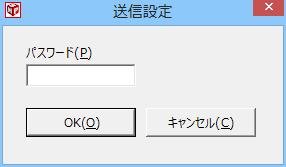
パスワードが正しくないときは、次のダイアログロが表示されますので、正しいパスワードを入力しなおしてください。
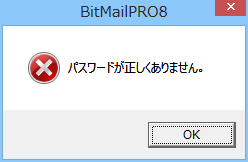
 |
編集ロックパスワードは、最長48文字までに制限されています。
万一、パスワードが分からなくなってしまうと、編集可能な状態に戻すことはできなくなりますので、十分にご注意ください。
設定内容を変更する必要が生じた場合は、その設定を削除して再度設定を行うことになりますので、ご注意ください。
|
|
|